Desktop cannella
Cinnamon è un nuovo ambiente desktop per Linux che è stato inizialmente sviluppato per Mint Linux e successivamente reso disponibile a tutte le distribuzioni Linux in generale.
È derivato dal desktop Gnome 3, ma fornisce il tipo tradizionale di ambiente desktop.
Cinnamon utilizza Muffin, un fork del gestore di finestre di GNOME 3 Mutter, come gestore di finestre da Cinnamon 1.2 in poi
Novità della versione 1.8
A partire dalla versione 1.8, il desktop cannella ha ricevuto alcune aggiunte di funzionalità. Alcuni di loro lo sono
1. File Manager
Nemo ha ricevuto molte attenzioni. La sua interfaccia utente è stata pesantemente modificata e il suo comportamento è stato adattato per integrarsi meglio con Cinnamon.
Ora puoi nascondere facilmente la barra laterale e passare avanti e indietro tra i luoghi e la visualizzazione ad albero. Sotto ogni punto, se applicabile, una piccola barra indica quanto spazio viene utilizzato.
2. Salvaschermo
Cannella ora dispone di un proprio salvaschermo. Puoi anche impostare il tuo "messaggio di assenza" prima di bloccare lo schermo.
3. Centro di controllo
Tutti i moduli di configurazione sono ora presenti in Impostazioni Cinnamon. Non è più necessario utilizzare Gnome Control Center.
4. Desk
Cinnamon ora supporta i widget desktop chiamati desklet, simili ai plasmoidi sul desktop KDE.
Tuttavia questo è ancora in fase di sviluppo e non ci sono ancora molti desklet disponibili.
Man mano che lo sviluppo continua, speriamo di vedere più desklet in arrivo.
5. Gestione delle spezie
In Cinnamon 1.8 puoi installare spezie (ovvero applet, desklet, temi, estensioni) direttamente dal tuo desktop.
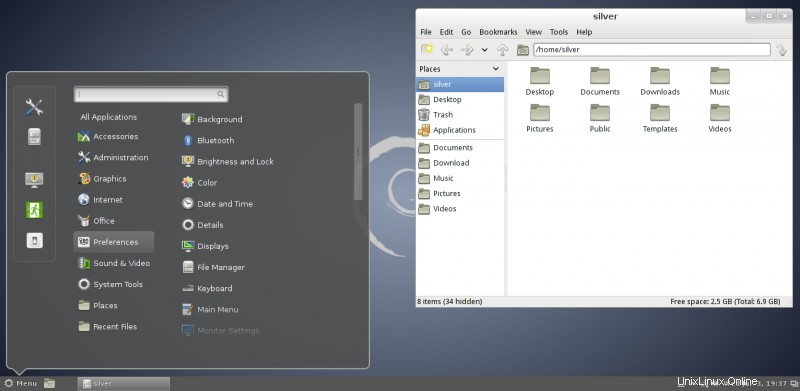
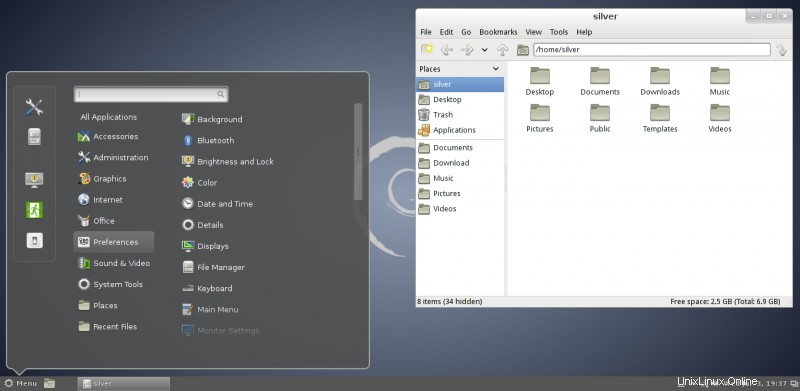
Installa Cinnamon 1.8 su Debian 7
Cinnamon è disponibile nel repository contrib di debian testing.
Per prima cosa apri il tuo /etc/apt/sources.list file e modifica le linee di deb principali verso l'inizio che punta al repository principale wheezy. Nel mio file sorgenti le righe erano
deb http://ftp.iitm.ac.in/debian/ wheezy main deb-src http://ftp.iitm.ac.in/debian/ wheezy main
Modifica le linee e aggiungi "contrib non free" alla fine. Alla fine dovrebbe assomigliare a questo
deb http://ftp.iitm.ac.in/debian/ wheezy main contrib non-free deb-src http://ftp.iitm.ac.in/debian/ wheezy main contrib non-free
Ora copia di nuovo le righe e incollale alla fine del file e cambia wheezy in testing.
deb http://ftp.iitm.ac.in/debian/ testing main contrib non-free deb-src http://ftp.iitm.ac.in/debian/ testing main contrib non-free
Quindi, crea un file /etc/apt/preferences se non esiste già e aggiungi quanto segue
Package: * Pin: release a=stable Pin-Priority: 700 Package: * Pin: release a=testing Pin-Priority: 650
Ciò che fa la parte di testo sopra si chiama appuntare. Fondamentalmente dice ad apt di dare una preferenza maggiore al ramo stabile rispetto al ramo di test.
Ciò significa che un pacchetto verrà installato da testing solo se non è disponibile in stable.
Questo è necessario, altrimenti tutti i pacchetti verranno aggiornati al ramo testing inutilmente.
Installa i pacchetti Cinnamon
Ora finalmente aggiorna la cache di apt.
# apt-get update
Ora cerca il pacchetto di cannella
[email protected]:/home/silver# aptitude search cinnamon p cinnamon - Innovative and comfortable desktop p cinnamon-common - Innovative and comfortable desktop (Common data files) p cinnamon-dbg - Innovative and comfortable desktop (Debugging symbols) [email protected]:/home/silver#
Ora la cannella è lì nel repository. Quindi installalo subito con apt-get
# apt-get install cinnamon
Installerà molte librerie di gnome se non sono già disponibili. Questo perché è basato su gnome 3.
Quindi ora il desktop di cannella è configurato. Basta disconnettersi e selezionare Cinnamon desktop nella schermata di accesso e dovresti finalmente entrare in cannella.
Installa dal repository Linux Mint
Il desktop cannella può anche essere installato utilizzando i repository di linux mint. Aggiungi il seguente repository al tuo /etc/apt/sources.list file.
deb http://packages.linuxmint.com/ debian main upstream import
# echo 'deb http://packages.linuxmint.com/ debian main upstream import' >> /etc/apt/sources.list
Aggiorna la cache del pacchetto
# apt-get update
Installa i pacchetti
# sudo apt-get install linuxmint-keyring cinnamon cinnamon-session cinnamon-settings
Questo è tutto.
Conclusione
Seguendo le istruzioni sopra, dovresti essere in grado di ottenere un ambiente desktop Cinnamon funzionante sul tuo sistema Debian.
Se hai domande o feedback, faccelo sapere nei commenti qui sotto.